Se non vuoi essere giudicato dal tuo background, la cosa migliore che puoi fare è aggiungerne un altro. Quando si tratta di sfondi Zoom, puoi aggiungere qualsiasi cosa, anche un video. Ma se non vuoi perdere tempo a cercare cosa usare come nuovo sfondo, puoi sempre sfocare quello che hai già.
Usando l'opzione sfocatura, puoi sederti ovunque in casa senza doversi preoccupare di ciò che gli altri diranno al riguardo. Dal momento che non saranno in grado di vederlo, non hai nulla di cui preoccuparti. Ma come puoi attivare questa funzione e cosa succede se non vedi la funzione?
Come cambiare lo sfondo su Zoom
Per aggiungere l'opzione di sfocatura come sfondo in Zoom, apri il client desktop e vai su Impostazioni. Nell'elenco delle opzioni a sinistra, fare clic su Sfondo e filtri opzione. Avrai alcune opzioni come l'erba, il Golden Gate Bridge e lo spazio. Tra queste opzioni, dovresti vedere l'opzione Sfocatura.
Modifica dello sfondo dello zoom a metà riunione
Solo perché la riunione è già iniziata, ciò non significa che non puoi abilitare l'effetto sfocatura. Fare clic sulla freccia che punta in alto a destra del
Interrompi video opzione.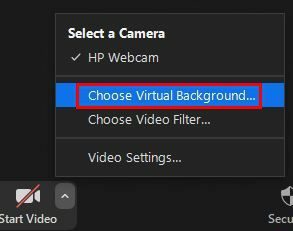
Quando vengono visualizzate le opzioni, fai clic su quella che dice Scegli lo sfondo virtuale. Ora dovresti essere in Impostazioni. Clicca su Sfondi e filtri, e vedrai le stesse opzioni di sfondo che ho menzionato prima.
Come aggiungere un'immagine già sfocata a uno sfondo zoom
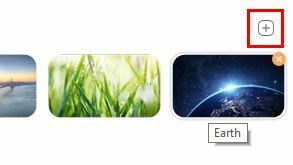
Se ti trovi in una parte della casa che non vuoi mostrare affatto, puoi sempre aggiungere un'immagine già sfocata. In questo modo, mostri solo la parte della tua casa che desideri. Puoi farlo andando su Impostazioni> Sfondo e filtri e fai clic sul simbolo più in alto a destra dello sfondo.
Scegli l'immagine che hai sfocato e aggiungila all'opzione di sfondo che hai già.
Perché non vedo l'opzione Sfoca sfondo?
Quindi hai seguito le istruzioni, ma non hai visto l'opzione di sfocatura con gli altri. Potrebbe essere per diversi motivi, ad esempio non stai utilizzando l'ultima versione di Zoom. Per utilizzare l'opzione sfocatura, devi utilizzare la versione 5.5 sul tuo Mac o computer.
Per verificare la presenza di aggiornamenti su Zoom, apri il client desktop e fai clic sull'immagine del tuo profilo e, verso il basso, dovresti vedere l'opzione Verifica aggiornamenti. Se hai trovato un aggiornamento da installare e ancora non vedi l'opzione, prova a riavviare il computer. Dovrai anche controllare il requisito di sistema per Zoom per vedere se il tuo computer supporta la funzione.
Come sfocare lo sfondo su Google Meet
Dal momento che potresti non utilizzare sempre Zoom per tutte le tue riunioni, ecco come puoi sfocare lo sfondo per le tue riunioni su Google Meet. Tieni presente che questa opzione non è disponibile sull'app mobile. Quindi, se hai cercato, questo spiega perché non l'hai mai trovato.
Poiché Google Meet non dispone di un client desktop, dovrai andare su Google Meetsito di s. Una volta entrato, avvia una chiamata e fai clic sui tre punti. Quando vengono visualizzate le opzioni, fare clic su Cambia sfondo opzione.
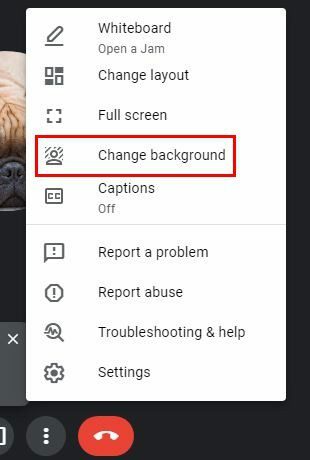
Quando vengono visualizzate le opzioni di sfondo, vedrai il opzioni di sfocatura dello sfondo in alto. Vedrai due opzioni; per sfocare leggermente lo sfondo o per mostrarlo davvero. La buona notizia è che puoi scegliere quanto vuoi sfocare lo sfondo. Più punti ha l'opzione, più lo sfondo sarà sfocato.
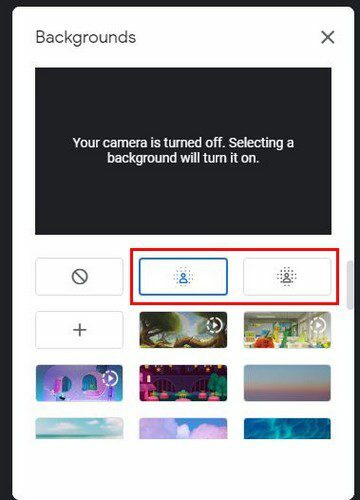
C'è anche un'opzione di trasparenza che puoi abilitare in alto. Questa opzione è utile quando potresti voler leggere qualcosa dallo schermo ai tuoi amici ed essere ancora in grado di vederli.
Conclusione
Dal momento che gli altri non hanno molto da guardare, tranne te e il tuo background, è normale che notino tutto nel tuo background. Non possono giudicare se non possono vedere nulla. Con che frequenza sfocate lo sfondo? Condividi i tuoi pensieri nei commenti qui sotto e non dimenticare di condividere l'articolo con gli altri sui social media.